Orang yang sudah terbiasa dengan windows XP kadang merasa kebingungan tentang bagaimana cara men-setting sharing data pada windows vista, mengingat kedua system operasi ini mempunyai perbedaan-perbedaan yang cukup signifikan pada penerapannya.
Oke, karena pada tulisan saya sebelumnya sudah membahas secara holistic tentang bagaimana cara memasang kabel LAN/UTP dan serta pemberian IP address, sekarang saya akan menjelaskan tentang sharing datanya, berikut langkah-langkahnya :
Klik START - CONTROL PANEL
Pada Control Panel Home pilih NETWORK AND INTERNET
pilih SET UP FILE S HARING
Pada Task pilih MANAGE NETWORK CONECTIONS
Maka akan muncul gambar dua computer dengan nama Local Area Conections
Klik kanan gambar tersebut, kemudian pilih Properties - continue
Ada dua oposi Networking dan Sharing, pilih SHARING
Pada Internet Conection Sharing, beri tanda centang pada ALLOW OTHER NETWORK USER….
Kemudian tekan OK
Nah, demikian lah cara men-setting sharing data pada control panel VISTA anda, lantas, apakah kita sudah dapat menggunakan sharing data pada computer kita? Tunggu dulu, kita belum sepenuhnya menyelesaikan ‘ritual’ yang ada, mari kita lanjutkan langkah-langkah berikutnya….
Sharing Local Disc
Kilik kanan local disc yang ingin anda share ke computer lainnya
Pilih SHARE
Klik pada tombol ADVENCED SHARING - continue
Beri centang pada kotak SHARE THIS FOLDER
beri coments sesuka anda APPLY atau OK
CLOSE selesai
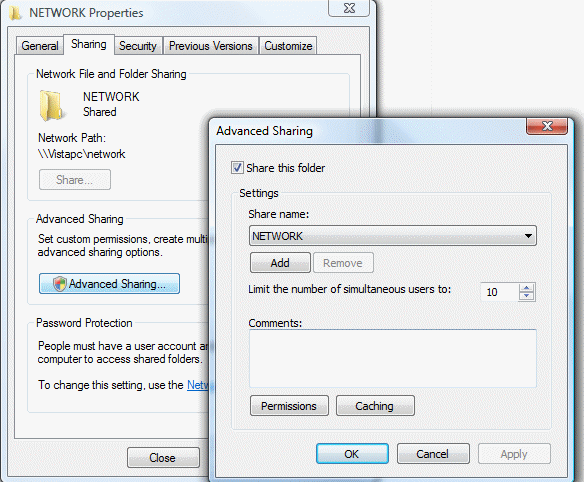
Sharing Folder
Klik kanan pada folder yang anda sharing ke computer lain.
Pilih SHARE
Klik tanda panah kecil, maka akan keluar beberapa opsi
Klik opsi yang anda inginkan misalkan EVERYONE ( ALL USER IN THIS LIST ) berarti anda ingin mensharing pada semua computer yang tersambung dengan computer anda.
SHARE - continue
DONE selesai

Langkag terakhir adalah dengan cara meng- on kan SHARING AND DISCOVERY-nya seperti gambar berikut :

Demikian lah bagaimana cara mensharing data pada windows Vista, walau sedikit semoga membantu, tidak ada yang sulit bila kita mempunya kemauan untuk bisa, selamat mencoba.
SALAM HANGAT, jauhari@muslim.com












